5 bộ chuyển đổi video mạnh mẽ cho Mac mà bạn có thể sử dụng miễn phí
Có nhiều trường hợp bạn cần chuyển đổi video từ định dạng này sang định dạng khác. Ví dụ, bạn muốn chuyển đổi video sang định dạng iPhone để bạn có thể chuyển sang video và xem nó khi di chuyển hoặc bạn muốn chuyển đổi cảnh quay thô của video ngoài trời sang định dạng mà bạn có thể tải lên Youtube. Vì bất kỳ lý do gì, bạn sẽ cần một trình chuyển đổi video để thực hiện nhiệm vụ chuyển đổi này.
Đối với Mac, có một số phần mềm chuyển đổi mà bạn có thể sử dụng để chuyển đổi video. Một số trong số đó là mạnh mẽ, nhưng đi kèm với một thẻ giá khổng lồ, trong khi một số là miễn phí, nhưng khá hạn chế trong chức năng. Nếu bạn đang tìm kiếm một công cụ chuyển đổi video miễn phí và mạnh mẽ (hoặc hữu ích), đây là 5 trong số chúng mà bạn có thể xem xét.
1) thắng tay
Handbrake ban đầu bắt đầu như một ripper DVD. Với sự ra mắt của phiên bản 0.9.3, nó bây giờ là một công cụ chuyển đổi video chính thức cùng với giao diện đơn giản, dễ sử dụng và các tính năng mạnh mẽ.
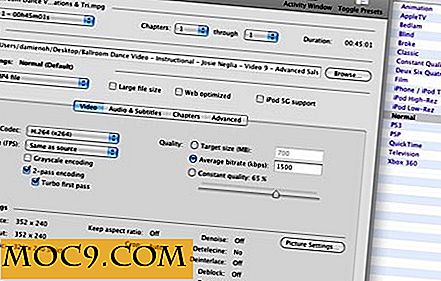
Những lợi thế của việc sử dụng Handbrake là hầu hết các cài đặt đã được cài sẵn cho bạn. Những gì bạn cần làm chỉ là tải tệp video, chọn định dạng bạn muốn (hoặc thiết bị mà bạn muốn chuyển đổi) và bấm Bắt đầu để bắt đầu mã hóa. Handbrake sẽ lo phần còn lại.
Handbrake sử dụng thư viện libavcodec và libavformat từ ffmpeg, vì vậy nó có khả năng hỗ trợ hầu hết các định dạng video trên mạng.
2) ffmpegx
ffmpegx sử dụng hơn 20 công cụ xử lý âm thanh và video mã nguồn mở Unix, bao gồm bộ mã hóa ffmpeg, mpeg-2 và mpeg-4, vì vậy không ngạc nhiên khi thấy nó có thể hỗ trợ hầu hết các định dạng video.

Các định dạng video / âm thanh được hỗ trợ bởi ffmpegx bao gồm MPEG-1, MPEG-2, MPEG-4, DIVX, XviD, VOB không mã hóa và VIDEO_TS, Quicktime .MOV, .DV, .WAV, Real Audio, Real Video, MP3, AAC và nhiều cái khác. Ngoài ra, nó còn hỗ trợ các tệp phụ đề trong các định dạng VobSub, SubRip, MicroDVD, SubViewer, Sami, VPlayer, RT, SSA, AQTitle, JACOsub và MPsubt. Bạn thậm chí có thể chỉnh sửa phông chữ của phụ đề.
Trước khi bạn cài đặt ffmpegx, trước tiên bạn phải tải xuống bộ mã hóa mencoder và mplayer và nhị phân mpeg2enc. Các tệp nhị phân này là phần mềm dựa trên và chúng không được bao gồm trong gói mặc định.
ffmpegx là một phần mềm chia sẻ và nó có giá 15 đô la để đăng ký. Tuy nhiên, phiên bản dùng thử có đầy đủ chức năng (ngoại trừ SVCD> DVD và DVD> công cụ DVD4GB ) và không giới hạn thời gian. Nếu bạn đã sử dụng và thực sự thích phần mềm này, hãy hỗ trợ nhà phát triển và công việc khó khăn của mình bằng cách đăng ký mã giấy phép.
3) MPEG Streamclip
MPEG Streamclip là một công cụ chuyển đổi video cùng với tính năng chỉnh sửa video đơn giản. Bạn có thể cắt, cắt và ghép phim và chuyển đổi chúng giữa các định dạng được trộn lẫn / xóa. Bạn thậm chí có thể tải xuống video từ video YouTube và Google và chuyển đổi chúng trực tiếp.

MPEG Streamclip cũng là một trình phát video. Bạn có thể sử dụng nó để phát lại các tệp video và truyền tải luồng hoặc xuất chúng sang các tệp QuickTime, AVI, DV và MPEG-4 để bạn có thể dễ dàng nhập chúng vào công cụ authoring DVD.
4) Kigo Video Converter
Kigo video converter là một trong những công cụ chuyển đổi video yêu thích của tôi vì lý do nó có thể mã hóa video với tốc độ nhanh. Một video mất 45 phút để mã hóa chỉ mất chưa đầy 30 phút ở Kigo. Ban đầu, tôi nghĩ rằng chất lượng sẽ phải chịu tốc độ mã hóa nhanh hơn, nhưng tôi khá ngạc nhiên khi thấy chất lượng video được giữ nguyên và không bị ảnh hưởng bởi tốc độ (có thể có, nhưng tôi không thể phân biệt được).

Một tính năng khác mà tôi thích về Kigo là khả năng trích xuất một phần của video và chuyển đổi nó thành định dạng mà tôi muốn. Nó thực sự tiện dụng và có ích khi bạn chỉ cần một phần của video (như trích xuất một cảnh nhỏ từ 3 giờ chụp ngoài trời của bạn). Ngoài các định dạng video thông thường, Kigo cũng hỗ trợ RMVB và MKV, các định dạng không được hỗ trợ trong hầu hết các trình chuyển đổi.
Giống như MPEG Streamclip, Kigo cũng cho phép bạn tải xuống và chuyển đổi video YouTube và Google khi đang di chuyển.
(Lưu ý: Kigo Video Converter là phần mềm chính xác giống như Any Video Converter)
5) FLV2iTunes
Nếu bạn chỉ cần một trình chuyển đổi video đơn giản mà bạn có thể truy cập một cách nhanh chóng và dễ dàng, thì FLV2iTunes là một cho bạn. FLV2iTunes là một ứng dụng docklet đơn giản để chuyển đổi phim sang định dạng iTunes, iPod và iPhone.
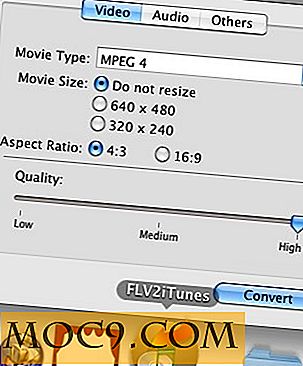
Nó rất dễ dàng (và nhanh chóng) để sử dụng FLV2iTunes. Bạn chỉ cần kéo và thả phim vào ứng dụng tại dock. Một cửa sổ nhỏ sẽ bật lên, hỏi bạn một số câu hỏi đơn giản (như định dạng để chuyển đổi thành v.v.). Nhấp vào chuyển đổi và chỉ cần chờ đợi. Một khi nó được thực hiện, nó sẽ tự động chèn phim vào thư viện iTunes của bạn.
FLV2iTunes chấp nhận bất kỳ định dạng phim nào được hỗ trợ bởi ffmpeg.
Bạn sử dụng phần mềm nào khác để chuyển đổi video trong máy Mac?




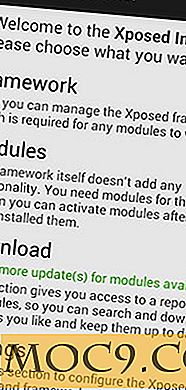

![NFC là gì và tại sao nó hữu ích? [MTE giải thích]](http://moc9.com/img/nfc-tag-schematic.jpg)
